Kustutage hiljutised adressaadid, pääsete mustanditele kiiresti juurde iOS Mailis
Miscellanea / / February 11, 2022
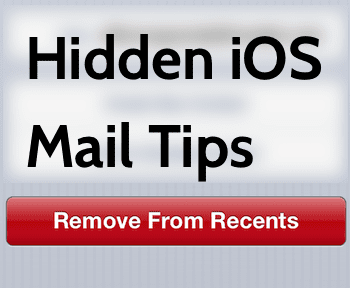
Kui olete nagu mina, on meil kindlasti üks populaarsemaid rakendusi, mida oma iPhone'is, iPadis või iPod Touchis kasutate. Nii palju, et oleme seda juba mitmes artiklis käsitlenud, alates põhitõdedest
e-posti näpunäidete täpsustamiseks
, õpetused ja isegi
võrreldes seda alternatiivsete rakendustega nagu Sparrow
ja
Gmail 2.0
oma meili haldamiseks iOS-i seadmes.
Seekord aga pakume teile paar näpunäidet, kuidas oma meilikogemust iOS Maili rakendusega veelgi paremaks muuta. Olen kindel, et te pole neist mõlemast kunagi kuulnud.
Viimaste adressaatide kustutamine
Me kõik oleme mingil hetkel saatnud meili kellelegi, kellega oleme ühendust võtnud vaid korra. Võib-olla kontakte-posti aadress, mida kasutatakse veebisaidi klienditeenindusega ühenduse võtmiseks, sõbra töömeili või kellegi e-posti aadress, kellega me ei kavatse enam kunagi ühendust võtta.
Probleem on selles, et mingil kummalisel põhjusel hoiab iPhone neid e-posti aadresse määramata ajaks mälus, nii et Järgmine kord, kui koostate meili, siis hetkel, kui hakkate e-posti aadressi tippima, toob Mail välja palju neid varasemaid adressaate a
Kellele: väljale, mida te ei pea enam kunagi saatma.
Nendest soovimatutest e-posti aadressidest vabanemiseks hakake e-posti aadressi tippima Kellele: väljale meilisõnumi koostamisel ja kerige kuvatavas adressaatide loendis allapoole, kuni leiate e-posti aadressi, millest soovite vabaneda.
Kui olete seda teinud, puudutage selle kõrval olevat sinist noolt. Seejärel suunatakse teid ekraanile, kus saate seda teha luua uus kontakt selle e-posti aadressiga või saate selle olemasolevale kontaktile lisada. Selle asemel puudutage lihtsalt punast Eemalda viimastest nuppu ja soovimatu e-posti aadress kaob teie viimaste adressaatide loendist lõplikult.
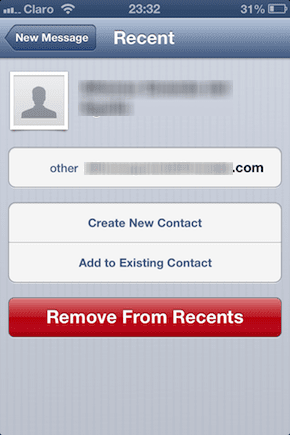
Märge: Pidage meeles, et meilisõnum, millest soovite vabaneda, EI TOHI olla teie kontaktide hulgas, vastasel juhul see nõuanne ei tööta.
Juurdepääs oma mustanditele kõikjalt posti kaudu vaid ühe puudutusega
Kui kasutate oma iPhone'is Maili mis tahes sagedusega, peate praeguseks kindlasti teadma, et kõik sõnumid, mida te ei kasuta või ei saa kirjutamist lõpetada salvestatakse mustandina, millele pääseb tavaliselt juurde, minnes oma meilikontole jaotises a Kontod menüüd ja puudutades Mustandid.
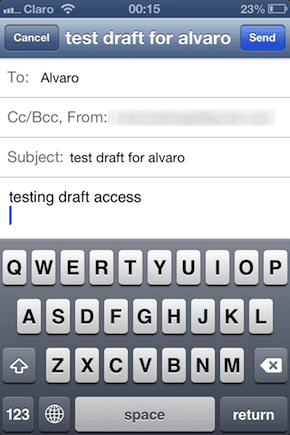

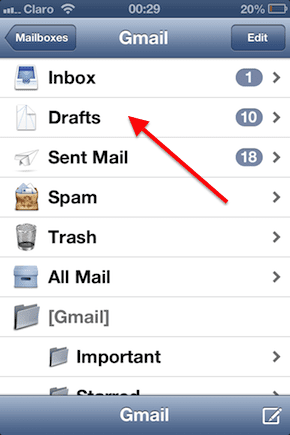
Muidugi pole selles midagi halba. Aga miks astuda nii palju samme, kui ühe puudutusega saab teha täpselt sama ja rohkemgi?
Kõigile mustanditele juurdepääsemiseks peate järgmisel korral Mailis lihtsalt puudutama ja hoidma all nuppu Koosta nuppu, kuni näete, et kõik mustandid ilmuvad uuele ekraanile. Sealt pääsete mitte ainult kõigi oma meilikontode mustanditele juurde, vaid saate neid ka redigeerida ja kustutada. Päris korralik eks?


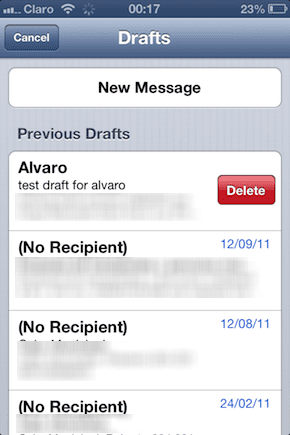
Palun. Paar tõeliselt suurepärast näpunäidet oma iPhone'i meilikogemuse palju kiiremaks ja mugavamaks muutmiseks. Nautige!
Viimati uuendatud 03. veebruaril 2022
Ülaltoodud artikkel võib sisaldada sidusettevõtete linke, mis aitavad toetada Guiding Techi. See aga ei mõjuta meie toimetuslikku terviklikkust. Sisu jääb erapooletuks ja autentseks.



